solidworks分割线的使用
1、首先,新建一个零件图,在上视基准面绘制一个矩形,倒圆角。
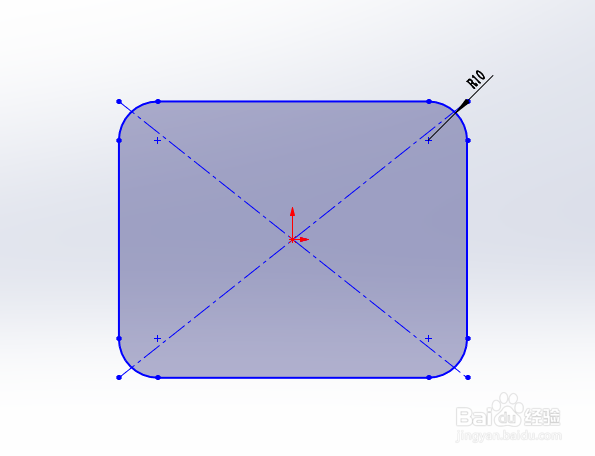
2、接着,使用特征工具栏里的拉伸工具。
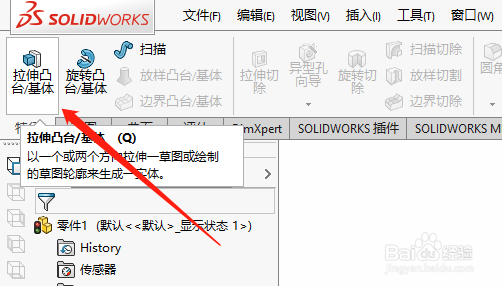
3、接下来,进行分割线工具的使用。
第一步,先将草图拉伸为实体。
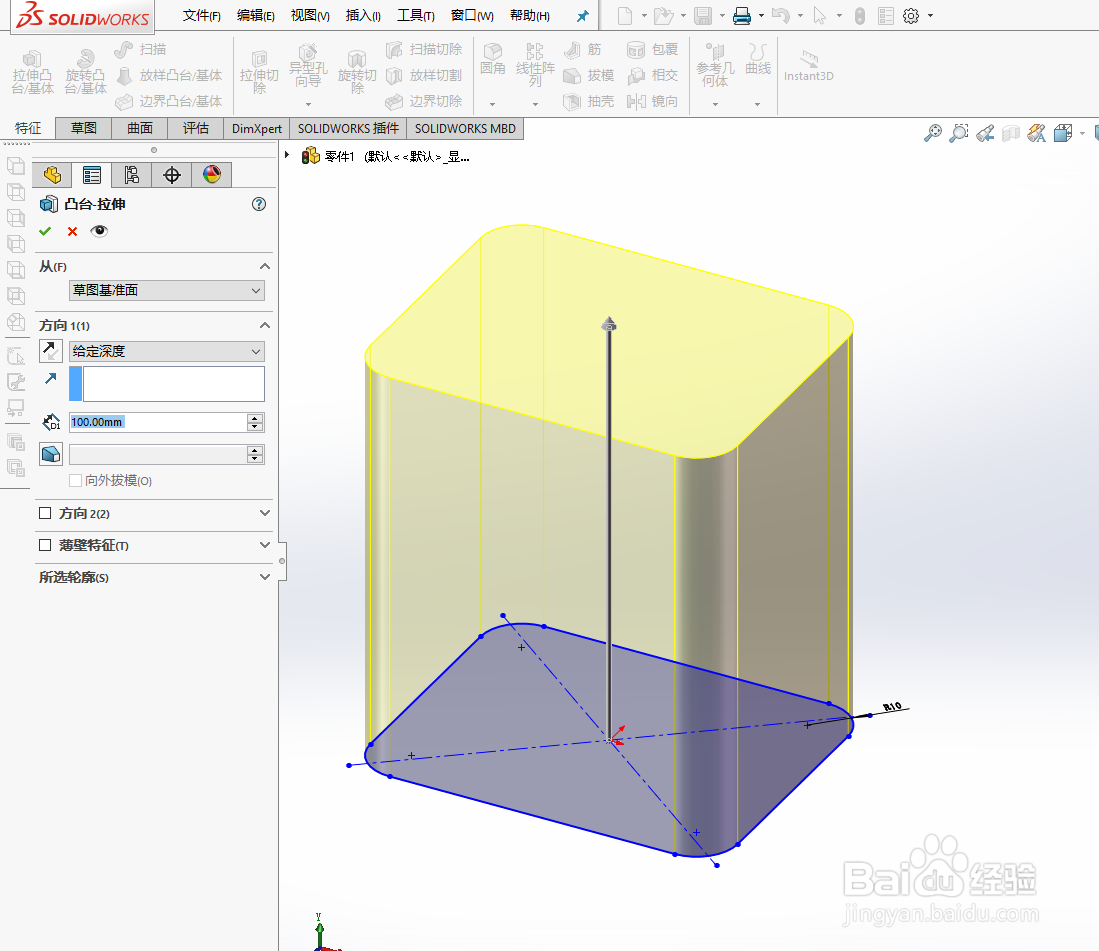
4、第二步,在前视基准面上绘制一条曲线。

5、第三步,在特征工具栏里选择曲线工具里的分割线。

6、第四步,将草图作为分割线,选择四周面为分割面。

7、第五步,确定分割线特征。

8、这样就将实体分割成上下两部分了。

1、一、绘制一个矩形,倒圆角。
2、二、使用特征工具栏里的拉伸工具。
3、三、进行分割线工具的使用。
1、将草图拉伸为实体。
2、绘制一条曲线。
3、选择曲线工具里的分割线。
4、将草图作为分割线,选择四周面为分割面。
5、确定分割线特征。
声明:本网站引用、摘录或转载内容仅供网站访问者交流或参考,不代表本站立场,如存在版权或非法内容,请联系站长删除,联系邮箱:site.kefu@qq.com。
阅读量:30
阅读量:87
阅读量:84
阅读量:42
阅读量:68